Photoshop CS6工具箱“锐化工具”![]() :
: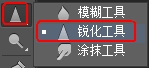
Photoshop CS6锐化工具作用与模糊工具相反,通过锐化图像边缘来增加清晰度,使模糊的图像边缘变的清晰。锐化工具用于增加图像边缘的对比度,以达到增强外观上的锐化程度的效果,简单的说,就是使用锐化工具能够使Photoshop CS6图像看起来更加清晰,清晰的程度同样与在工具选项栏中设置的强度有关。
1.按【Ctrl+O】键打开一幅素材图像。
2.选择Photoshop CS6工具箱中的“锐化工具”,在其工具属性栏中将强度设为100%和合适的笔触大小,勾选保护细节。
保护细节![]()
3.可见素材美女脸部比价模糊,在美女Photoshop CS6图像脸部中按住鼠标左键来回涂抹,直到得到合适清晰的效果为止。
Photoshop CS6工具箱锐化工具使用方法二:
1.打开一幅素材图像,选择 Photoshop CS6工具箱锐化工具,设置其属性栏中参数,并勾选对所有图层取样。![]()
2.在 Photoshop CS6图层面板中新建一个空白图层。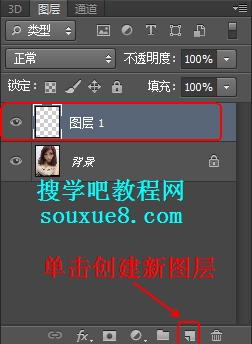
3.在美女Photoshop CS6图像脸部中按住鼠标左键来回涂抹;可在新建图层中看到涂抹过的图像区域,以方便后期进一步的调整(模糊工具也可以如此操作)。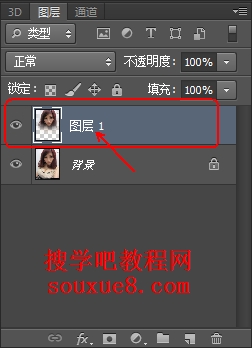
4.选择Photoshop CS6工具箱移动工具,在图像中按住鼠标左键拖动,可制作出特殊的效果。
